“资源管理器”组由以下微件组成:“表格”微件、链接资源管理器、“高程剖面”微件和编辑器。 “表格”微件包含以下元素:文档表、问题表、计划表、注释表(位置注释、线注释和区域注释)以及 BIM 工程表。 问题表可用于查看问题、将 ArcGIS Field Maps 问题上传至 Autodesk 和编辑 ArcGIS Field Maps 问题。
“资源管理器”组中包括布局控件,这些控件可更改微件的显示和侧边栏的布局,以使其适应当前任务。 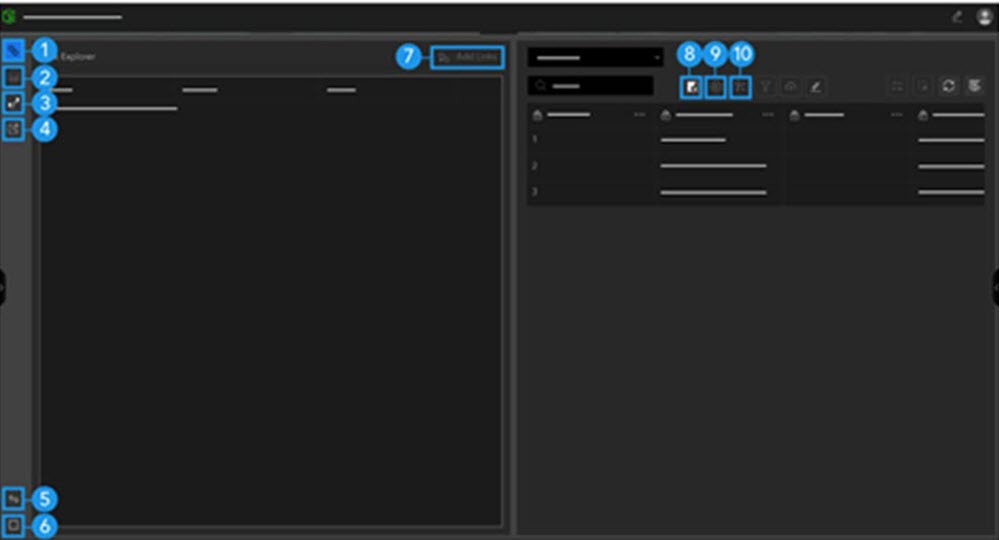
| 数字 | 描述 |
|---|---|
1 | 可以使用链接资源管理器来查看并管理链接到地图上要素的 BIM 360 或 Autodesk Construction Cloud 文档。 |
2 | 使用此按钮打开并查看“表”微件。 |
3 | “高程剖面”微件可在 Web 地图或 Web 场景中生成并显示线的高程剖面。 |
4 | 您可通过“编辑器”微件向工程添加注释要素,以及编辑 ArcGIS GeoBIM 应用程序的工程图层中的要素几何。 |
5 | 使用交换按钮更改侧边栏左侧显示的微件。 |
6 | 单视图允许一个微件占用整个侧边栏 |
7 | 使用添加链接按钮将更多 BIM 360 或 Autodesk Construction Cloud 文档链接到地图上的要素。 |
8 | 使用在地图中显示按钮在地图上显示选定的要素。 |
9 | 使用显示查看“详细信息”组中的文档、问题或 BIM 工程详细信息。 |
10 | 使用显示相关要素查看地图上与选定文档、问题、BIM 工程或计划相关的要素。 |
单个微件视图
单个微件视图允许一个微件占用整个侧边栏。 当查看“表格”微件中的多个列,或当“图表”和“详细信息”组已展开并且水平屏幕空间有限时,此选项十分有用。 要从分割视图切换至单个微件视图,请单击侧边栏左下角的单个视图按钮。 再次单击按钮可切换回分割视图。 使用侧边栏左上角的按钮选择要在侧边栏中查看的微件。
使用分割视图更改微件
分割视图允许在侧边栏中显示两个微件。 这在宽屏显示器上或执行同时涉及两个微件的任务时十分有用(例如选择“表格”微件中的要素以在“链接资源管理器”中查看文档)。 要从单个微件视图切换至分割视图,请单击侧边栏左下角的分割视图按钮。 使用分割视图时,侧边栏右侧显示的微件是固定的。 使用侧边栏左上角的按钮可选择要显示在侧边栏左侧的微件。
要更改显示在侧边栏左侧的微件,请完成以下步骤:
- 单击交换按钮。
- 使用左上角的按钮选择要显示的新微件。
- 单击交换按钮。